网站首页 > 路由器设置 正文
设置步骤:
1.首先,需要把你的 360家庭防火墙路由器、光猫/宽带网线、电脑 连接起来,正确的连接方式如下:
从光猫的网口(LAN口)接出来的网线,必须连接到360家庭防火墙路由器的WAN口。如果你的宽带没有用到光猫,那么应该把入户的宽带网线、墙壁网口,连接到360家庭防火墙路由器的WAN口。
然后用另外的一根网线,把你的电脑连接到360家庭防火墙路由器的任意LAN接口,连接的示意图如下:

注意:
支持WAN/LAN自适应的360家庭防火墙路由器,请忽略上面的内容,因为它的网口可以随意连接,不用担心网线连接错误了。
2.在电脑的浏览器中输入ihome.360.cn,可以打开360家庭防火墙路由器的设置页面。然后点击“设置新的防火墙”,如下图所示。
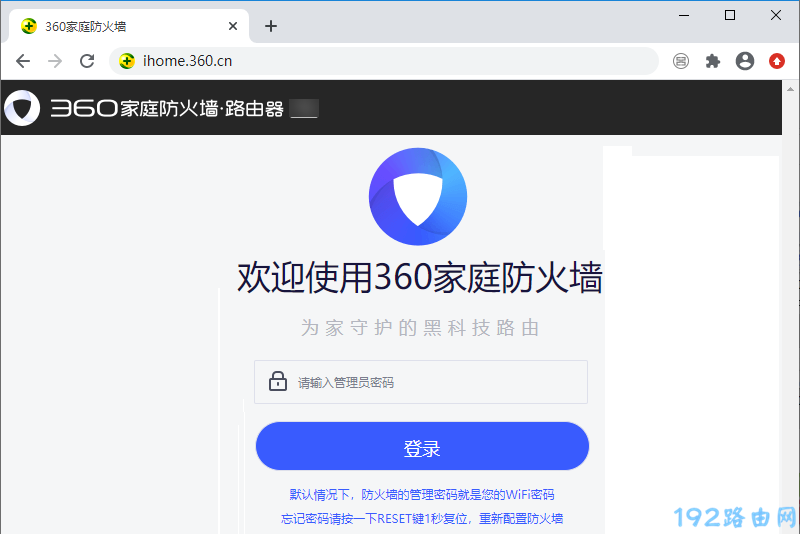
(2)如果你是用360家庭防火墙路由器,来替换家里旧的路由器,可以点击“从旧路由器转移配置”。然后把360家庭防火墙路由器的WAN口与旧路由器的WAN口连接起来,连接后点击开始转移即可。
从旧路由器转移配置后,一定要把360家庭防火墙路由器的WAN口,连接到光猫的LAN口(网口)/宽带网线/墙壁网口,否则是不能上网的。
3.接下来,防火墙会自动检测宽带的上网方式,请根据检测结果来设置上网参数。
(1)如果检测到上网方式是“宽带PPPoE”,需要填写运营商提供的 宽带账号、宽带密码,完成后点击“下一步”,如下图所示。
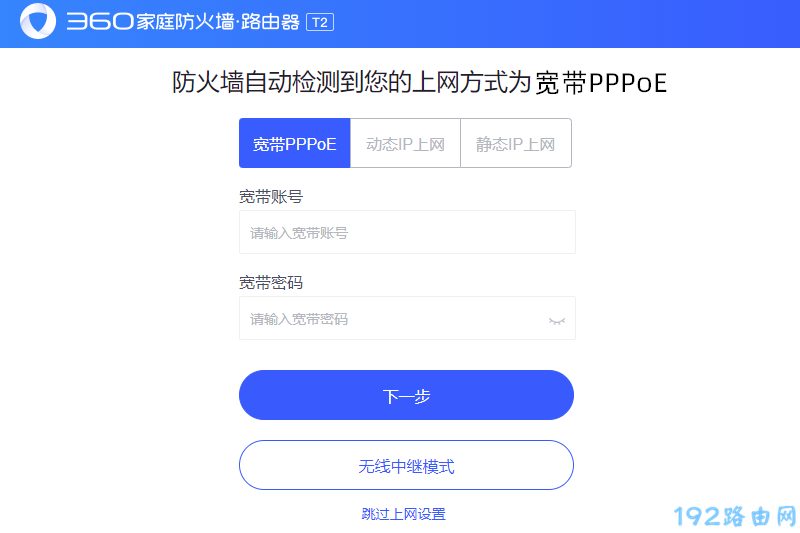
(2)如果检测到上网方式是“DHCP上网”,无需设置上网参数,会直接跳转到无线设置页面。
(3)如果检测到上网方式是“静态IP上网”,则需要填写运营商提供的 IP地址、子网掩码、网关、首选DNS、备用DNS 这几个参数,如下图所示。
4.设置360家庭防火墙路由器的 无线名称和密码(wifi名称和密码),如下图所示。
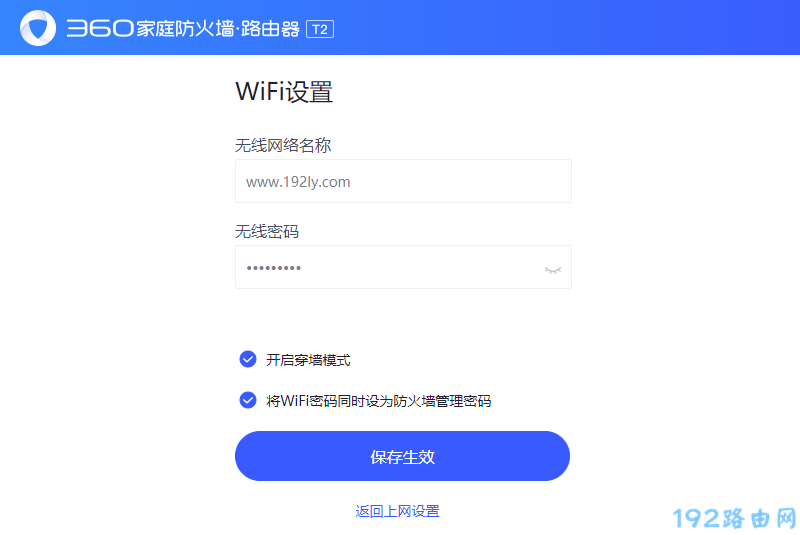
注意:
系统会自动将你设置的wifi密码作为管理员密码,后续打开ihome.360.cn登录页面后,输入这里设置的wifi密码进行登录。
5.至此,360家庭防火墙路由器上网设置完成,系统会自动重启,重启完成后就可以连接它上网了。
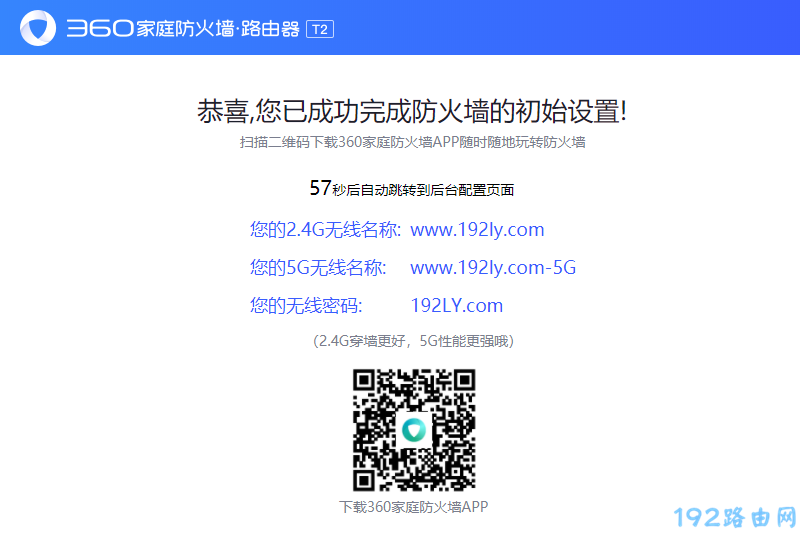
补充说明:
完成所有的设置步骤后,如果电脑、手机连接360家庭防火墙路由器后不能上网。这个问题,可能是宽带故障、设置错误、路由器损坏这几个原因导致的。
- 上一篇: ihome360cn电脑登录
- 下一篇: 路由器在客厅 电脑在卧室怎么连接?
猜你喜欢
- 2023-12-21 手机打开路由器入口192.168.1.1
- 2022-12-09 192.168.10.1登录入口
- 2022-12-09 192.168.10.1登录
- 2022-12-09 192.168.10.1登录,192.168.10.1手机登录wifi
- 2022-12-09 192.168.10.1手机登录wifi设置【图文】
- 2022-05-26 电信光猫连接路由器设置步骤
- 2022-05-26 路由器长按复位键后没网了怎么办?
- 2022-05-24 路由器长按复位键会怎么样?
- 2022-05-24 路由器长按reset后怎么设置?
- 2022-05-24 路由器长按复位键没反应怎么办?
- 12-21手机打开路由器入口192.168.1.1
- 12-21192.168.10.1登陆入口的IP地址和用户名密码
- 12-09192.168.10.1登录入口
- 12-09192.168.10.1登录
- 12-09192.168.10.1登录,192.168.10.1手机登录wifi
- 12-09192.168.10.1路由器手机登录入口怎么进入?
- 12-09手机登陆192.168.10.1 wifi设置
- 12-09192.168.10.1手机登录wifi设置【图文】
- 219556℃手机怎么登陆192.168.1.1
- 94801℃192.168.10.1手机登录wifi设置
- 84782℃192.168.1.1登陆页面入口
- 75284℃手机打开路由器入口192.168.1.1
- 72195℃192.168.1.1手机登录入口
- 48368℃192.168.0.1手机登录入口
- 46092℃192.168.3.1手机登陆wifi设置
- 41395℃192.168.10.1登录入口
- 2822℃如何给电脑设置固定IP地址
- 2490℃分享一些家庭路由器选购的坑
- 2439℃Tl-R4148路由器限速设置方法
- 2525℃如何设置路由器提升网速
- 3260℃无线网络的速率为何不能达到最大值?
- 3300℃TP-LINK路由限速设置图文教程
- 3575℃水星路由器设置限速图解教程
- 35947℃水星路路由器限速设置教程
- 最近发表
